网站首页常识百科 >正文
导读 相信目前很多小伙伴对于192.168.1.1 路由器设置都比较感兴趣,那么小搜今天在网上也是收集了一些与192.168.1.1 路由器设置相关的信息来分...
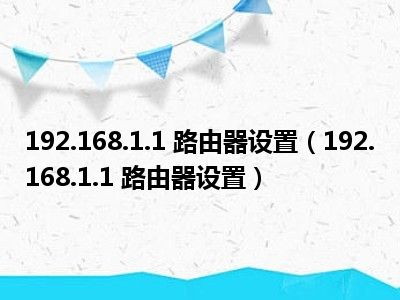
1、登录192.168.1.1路由器管理界面。
2、按照设置向导设置上网开始设置向导:进入路由器登陆页面后,点击设置向导,点击下一步。
3、选择上网方式:大部分路由器支持自动检测上网方式,按照页面提示的上网方式设置即可。如果是其他形式的上网方式,请点击参考(动态IP上网 静态IP上网):如果您不了解上网方式,请点击:pppoe,静态IP,动态IP三类常见上网方式介绍上网方式选择 PPPoE(ADSL虚拟拨号) ,点击 下一步。
4、输入上网宽带账号和密码:在对应设置框填入运营商提供的宽带账号和密码,并确定该账号密码输入正确。注意:76%的用户因为输错宽带账号密码导致无法上网,请仔细检查入户的宽带账号密码是否正确,注意中英文输入、字母大小写、后缀等是否输入完整。
5、设置无线路由器信号和无线密码:SSID即无线网络名称(可根据实际需求设置),选中 WPA-PSK/WPA2-PSK 并设置PSK无线密码,点击 下一步。注意:无线密码是用来保证无线网络安全,确保不被别人蹭网。
6、设置完成:点击完成,设置向导完成。注意:部分路由器设置完成后需要重启,点击重启即可。
7、设置完成后,进入路由器管理界面,点击 运行状态,查看 WAN口状态,如下图框内IP地址不为0.0.0.0,则表示设置成功。
本文到此结束,希望对大家有所帮助。
版权说明:本文由用户上传,如有侵权请联系删除!
- 上一篇:怎么区分卧蚕(怎么区分卧蚕和眼袋)
- 下一篇:最后一页
猜你喜欢:
- 2022-06-26怎么区分卧蚕(怎么区分卧蚕和眼袋)
- 2022-06-26账单报表怎么做(如何制作采购报表中的对账报表)
- 2022-06-26法国希纯官网(法国希纯怎么样)
- 2022-06-26vivo手机最简单的截图方法(智能vivo手机截图方法)
- 2022-06-26半坡起步定点停车技巧30公分视频(半坡起步定点停车技巧)
- 2022-06-26上海倍通检测公司(倍腾 上海科技有限公司)
- 2022-06-26南瓜饼家常做法有哪些(南瓜饼家常做法)
最新文章:
- 2022-06-26天涯明月刀有哪些版本(天涯明月刀有哪些的歌曲)
- 2022-06-26台湾电视金钟奖历届获奖主持人(台湾电视金钟奖)
- 2022-06-26极品飞车在哪里玩(qq飞车中极品大作战在哪)
- 2022-06-26大s代言化妆品(大S代言的那个护肤品是什么名字啊)
- 2022-06-26芒果tv如何免费领取会员(怎么免费领取芒果TV会员)
- 2022-06-26手机港货和行货有什么区别(手机的港货与行货之间有什么区别)
- 2022-06-26超级玛丽奔跑怎么玩(怎样玩超级玛丽摩托越野)
- 2022-06-26怎么足疗治尿路感染视频(怎么足底按摩)
- 2022-06-262013年国家公务员考试教材(2013年国家公务员考试科目)
- 2022-06-261000元左右智能锁买哪个牌子好(1000元左右智能手机)
- 2022-06-26简单的小猪佩奇游戏(简单的小猪佩奇怎么画)
- 2022-06-26西欧中世纪社会的基础(西欧中世纪)
- 2022-06-26硬质合金刀具是什么材料(硬质合金刀具的种类有哪些)
- 2022-06-26青蛙军曹剧场版免费观看(青蛙军曹剧场版有几部)
- 2022-06-26杠杆力臂的画法(杠杆力臂的画法)
- 热点推荐
- 热评文章

 渝公网安备
渝公网安备